YIFY Subtitlesは、その名の通り映画の字幕をダウンロードできるサイトで、アクション、歴史、ロマンス、スポーツ、戦争、スリラー、ファンタジー、ミュージカルなどのジャンル別に分類された映画字幕を幅広く揃えています。どの字幕も約56言語で閲覧できるので、欲しい字幕がすぐに見つかります。
ミュージックビデオに字幕を付けたい方は、MiniTool MovieMakerをお試し下さい。
YIFY Subtitlesから字幕をダウンロードする方法
YIFY Subtitlesとは何かをご理解いただいたところで、このパートでは、YIFY Subtitlesから字幕を検索・ダウンロードする方法について解説します。以下の手順で、欲しい字幕を入手しましょう。
ステップ1: ブラウザでYIFY Subtitlesのウェブサイトを開きます。
ステップ2: 検索バーに映画名を入力し、Enterを押します。
ステップ3: 映画ポスターをクリックすると、詳細ページが表示されます。
ステップ4: ページを下にスクロールして、英語やアラビア語などさまざまな言語の映画字幕を検索します。
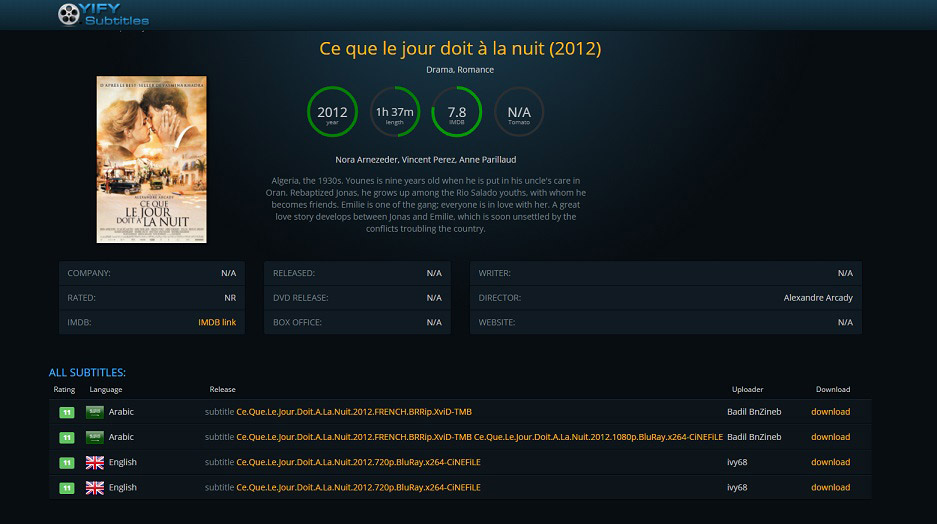
ステップ5: 字幕言語を選択して「Download」ボタンをクリックします。
ステップ6: ダウンロードページに移動したら「DOWNLOAD SUBTITLE」を押して字幕をダウンロードします。
動画に字幕を追加する方法
YIFY Subtitlesから字幕をダウンロードし、展開した後は、Format FactoryやVLCを使って字幕を映画に追加します。これらのツールは、字幕を映画に埋め込むことができるだけで、編集はできませんのでご注意下さい。
それでは、字幕を追加する方法について説明します。
Format Factory
ステップ1: Format Factoryを公式サイトからダウンロード・インストールします。
ステップ2: プログラムを開き、出力形式を選択します。
ステップ3: 「ファイルの追加」をクリックして、字幕を付けたい映画を読み込みます。
ステップ4: 次に、「出力設定」に進みます。
ステップ5: 「ビデオ設定」→「字幕を追加」→「字幕を追加」を選択します。次に、ドットをクリックして字幕ファイルを追加します。
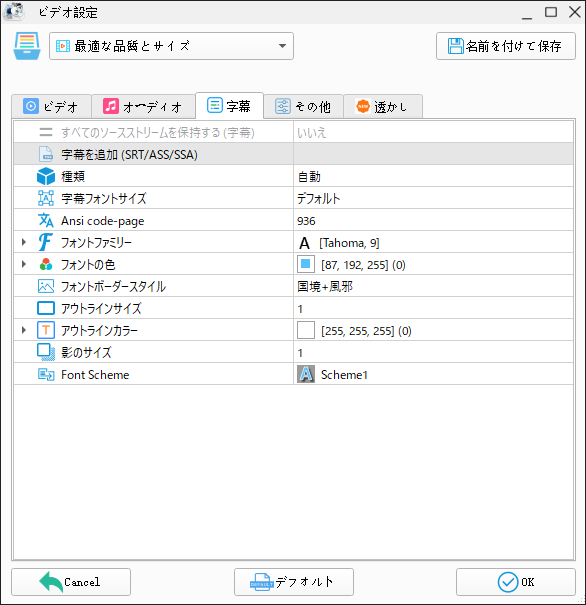
ステップ6: 「OK」をクリックして変更を保存します。次に、映画を保存するフォルダを選択します。
ステップ7: 「OK」を押して、映画に字幕を埋め込みます。
VLC
ステップ1: VLCメディアプレイヤーを開き、「メディア」→「ストリーム」をクリックします。
ステップ2: 「追加」ボタンをクリックして、字幕を入れたい映画を追加します。
ステップ3: 「字幕ファイルを使用」にチェックを入れ、「参照」を押して字幕ファイルを追加します。
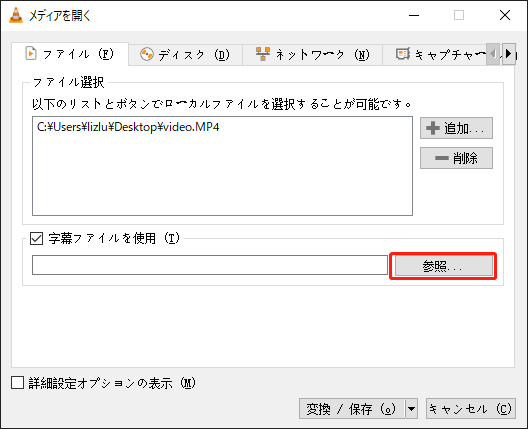
ステップ4: 「ストリーム再生」→「次へ」をクリックします。
ステップ5: 「追加」をクリックして映画を保存するフォルダを選択し、ファイル名を入力します。「次へ」をクリックして続行します。
ステップ6: 「出力先の設定」で動画コーデックを選び、「プロファイルの編集」をクリックします。
ステップ7: 「字幕」タブに切り替え、「字幕」と「ビデオに字幕をオーバーレイする」にチェックを入れます。その後、変更を適用します。
ステップ8: 「次へ」→「ストリーム」をクリックして、字幕を映画に埋め込みます。
関連記事: YouTube動画に字幕を簡単にすばやく追加する方法
最後に
以上、YIFY Subtitlesから字幕をダウンロードし、それを映画に追加する方法をご紹介しました。他に良い字幕ダウンロードサイトをご存じでしたら、コメント欄にお寄せ下さい。



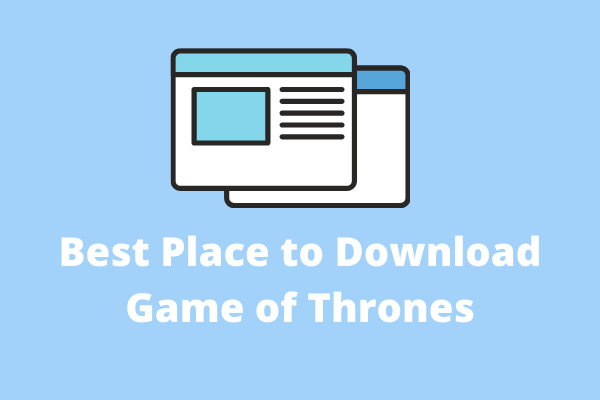
ユーザーコメント :